Управление контентом
В приложении B2B CRM вы можете хранить и добавлять контент, который планируете размещать на внешних ресурсах, чтобы проводить его через все стадии разработки и согласования перед публикацией.
Подготовка контента к публикации предполагает четыре основные фазы:
- Маркетинговое сообщение – создайте маркетинговое сообщение, чтобы доносить клиентам основную информацию о ценности ваших продуктов и услуг.
- Контент – создайте общее тело контента, не адаптированное под конкретные модальность, формат, целевую аудиторию и язык.
- Задача по контенту – создайте задачи по контенту для всех форматов, в которых вы планируете опубликовать контент.
- Формат – способ организации и представления информации. Примеры: статья, кейс, интервью.
- Модальность – характеристика формата контента, указывающая на каналы восприятия, задействованные для интерпретации информации. Примеры: текст, фото, видео, аудио, стрим, приложение.
- Пакет контента – создайте пакеты, в которые нужно упаковать задачи по контенту для всех необходимых целевых аудиторий и языков.
- Целевая аудитория – группа людей, на которую направлен контент.
- Язык контента – язык, на который локализован контент.
Когда все три фазы пройдены, вы можете создать Публикацию контента для пакетов контента, над которыми вы завершили работу.
Схема ниже иллюстрирует описанные этапы разработки контента:
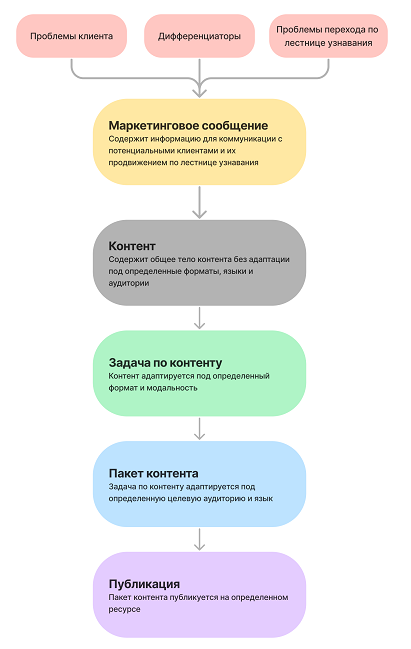
Пример работы над контентом:
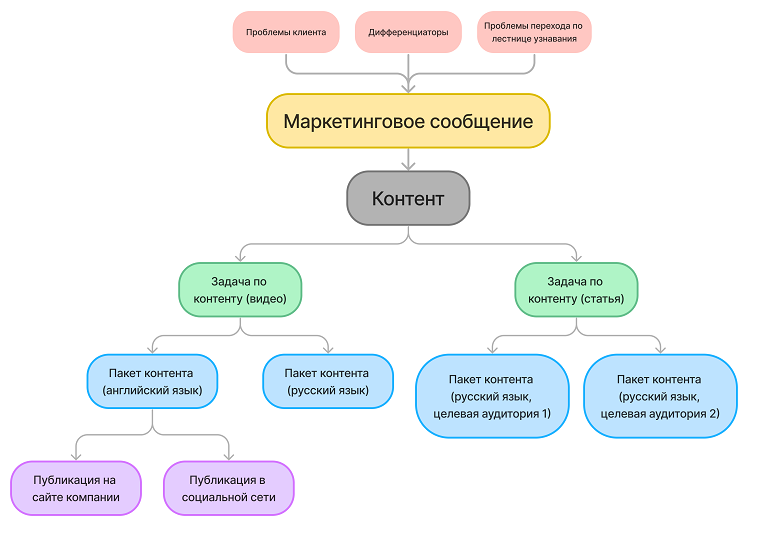
Маркетинговые сообщения
Маркетинговое сообщение в консультационных B2B продажах — это тщательно сформулированный текст или информация, которая предназначена для коммуникации с потенциальными клиентами. Это сообщение должно быть направлено на продвижение клиента по лестнице узнавания. Например, указывать на важность и весомость проблем, которые решаются нашим продуктом, отмечать важность критериев выбора продукта (из числа наших сильных сторон), ассоциировать бренд с определенной продуктовой нишей и другое. Маркетинговые сообщения содержатся в таблице Маркетинговые сообщения (crm_marketing_message).
Чтобы создать маркетинговое сообщение, выполните следующие шаги:
- Перейдите в CRM → Управление контентом → Маркетинговые сообщения.
- Нажмите Создать и заполните поля формы.
- Нажмите Сохранить или Сохранить и выйти, чтобы применить изменения.
Поля формы Маркетинговые сообщения
- Общее
- Заметки и комментарии
| Поле | Обязательно | Описание |
|---|---|---|
| Название | Да | Укажите название маркетингового сообщения. |
| Проблема клиента | Да/Нет | Укажите, на какую проблему клиента направлено маркетинговое сообщение. Если поле Услуга/Продукт заполнено, вы сможете выбрать только ту проблему, с которой связаны услуга или продукт. Поле становится обязательным, если в поле Ступень лестницы узнавания выбрано значение 1. Осознание проблемы и возможного решения. |
| Цель коммуникации | Нет | Укажите цель коммуникации маркетингового сообщения. Если поле Ступень лестницы узнавания заполнено, вы сможете выбрать только ту цель коммуникации, с которой связана ступень. |
| Дифференциатор | Да/Нет | Укажите дифференциатор, с которым связано маркетинговое сообщение. Если поле Услуга/Продукт заполнено, вы сможете выбрать только тот дифференциатор, с которым связаны услуга или продукт. Поле становится обязательным, если в поле Ступень лестницы узнавания выбрано значение 3. Выбор поставщика. |
| Проблема перехода по лестнице узнавания | Да/Нет | Укажите, какую проблему перехода по лестнице узнавания решает маркетинговое сообщение. Если поля Услуга/Продукт или Ступень лестницы узнавания заполнены, вы сможете выбрать только ту проблему, с которой связаны эти записи. Поле становится обязательным, если в поле Ступень лестницы узнавания выбрано значение 1. Осознание проблемы и возможного решения или 3. Оценка различных вариантов. |
| Дирекция продаж | Да | Укажите, к какой дирекции продаж относится маркетинговое сообщение. Поле автоматически заполняется одной из дирекций продаж сотрудника, создающего запись. Если такая дирекция отсутствует, поле заполняется дирекцией по умолчанию, указанной в системном свойстве crm.sales_direction.default. Вы можете изменить это значение. Если поле Услуга/Продукт заполнено, вы сможете выбрать только ту дирекцию, с которой связаны услуга или продукт. |
| Ступень лестницы узнавания | Нет | Укажите, на какой ступени лестницы узнавания находится целевая аудитория маркетингового сообщения. |
| Услуга/Продукт | Да | Укажите услугу или продукт, которые продвигает маркетинговое сообщение. Если поле Дирекция продаж заполнено, вы сможете выбрать только услугу или продукт этой дирекции. |
| Поле | Обязательно | Описание |
|---|---|---|
| Дополнительные комментарии | Нет | Укажите дополнительную информацию, которая будет добавлена в ленту активности записи. |
| Рабочие заметки | Нет | Укажите информацию о процессе работы над маркетинговым сообщением, которая будет добавлена в ленту активности записи. |
На этой вкладке также расположен виджет Лента активности, который отображается после первого сохранения записи.
Связанные списки
- Контент – список контента, в котором используется маркетинговое сообщение.
- Задачи по контенту – список задач по контенту, созданных из контента, в котором задействовано маркетинговое сообщение.
- Пакеты контента – список пакетов контента, созданных из задач контента, связанных с контентом, в котором задействовано маркетинговое сообщение.
- Публикации – список публикаций пакетов контента, созданных из задач контента, связанных с контентом, в котором задействовано маркетинговое сообщение.
Контент
Чтобы создать Контент (crm_content), выполните следующие шаги:
- Перейдите в CRM → Управление контентом → Контент.
- Нажмите Создать и заполните поля формы.
- Нажмите Сохранить или Сохранить и выйти, чтобы применить изменения.
Поля формы Контент
| Поле | Обязательно | Описание |
|---|---|---|
| Автор | Нет | Укажите сотрудника, являющегося автором контента. В поле автоматически подставляется сотрудник, создающий запись. Это значение можно изменить. |
| Литературный редактор | Нет | Укажите сотрудника, ответственного за редактуру текста. |
| Корректор | Нет | Укажите сотрудника, ответственного за вычитку текста. |
| Дизайнер | Нет | Укажите сотрудника, ответственного за дизайн контента. |
| Верстальщик | Нет | Укажите сотрудника, ответственного за верстку контента. |
| Ускоренный | Нет | Установите флажок, если публикация контента должна быть ускоренной. |
| Заблокированный | Нет | Установите флажок, если контент заблокирован и работа по нему приостановлена. Карточка контента отображается на канбан-доске со знаком замка. |
| Название | Да | Укажите название контента. |
| Эксперт в предметной области | Нет | Укажите сотрудника, являющегося экспертом в области, с которой связан контент. |
| Основной контент | Нет | Укажите основной контент, если данный контент расширяет его. |
| Статус | Да | Выберите текущий статус контента. Доступные опции:
|
| Структура контента | Нет | Опишите структуру контента. Вы можете использовать инструменты форматирования и добавлять изображения в это поле. Если структура контента описана в поле Цель коммуникации, поле заполняется автоматически и становится недоступно для редактирования. |
| Ссылка на папку с документами | Нет | Укажите ссылку на папку с документами по контенту в подключенном экземпляре SharePoint. |
| Ссылка на черновик | Нет | Укажите ссылку на черновик контента в подключенном экземпляре SharePoint. |
| Маркетинговое сообщение | Нет | Укажите маркетинговое сообщение, для которого создаете контент. При создании дочернего контента из связанного списка Дочерний контент на форме существующего контента поле заполняется автоматически маркетинговым сообщением, указанным в родительском контенте. Вы можете изменить это значение. |
| Связанный контент | Нет | Укажите контент, как-либо связанный с этим контентом (например, на схожую тему). Вы можете указать более одной записи. |
| Услуга/Продукт | Нет | Услуга или продукт, которые продвигает маркетинговое сообщение. Поле заполняется автоматически, когда выбрано Маркетинговое сообщение. |
| Ступень лестницы узнавания | Нет | Ступень лестницы узнавания, на которой находится целевая аудитория маркетингового сообщения. Поле заполняется автоматически, когда выбрано Маркетинговое сообщение. |
| Цель коммуникации | Нет | Цель коммуникации маркетингового сообщения. Поле заполняется автоматически, когда выбрано Маркетинговое сообщение. |
| Проблема клиента | Нет | Проблема клиента, на которую направлено маркетинговое сообщение. Поле заполняется автоматически, когда выбрано Маркетинговое сообщение. |
| Дифференциатор | Нет | Дифференциатор, с которым связано маркетинговое сообщение. Поле заполняется автоматически, когда выбрано Маркетинговое сообщение. |
| Проблема перехода по лестнице узнавания | Нет | Проблема перехода по лестнице узнавания, которую решает маркетинговое сообщение. Поле заполняется автоматически, когда выбрано Маркетинговое сообщение. |
| Дополнительные комментарии | Нет | Укажите дополнительную информацию, которая будет добавлена в Ленту активности контента. |
| Текст в Markdown | Нет | Укажите текст будущей публикации с использованием разметки Markdown. Вы можете вставлять ссылки, изображения и другие элементы в левую (редактируемую) половину поля. В правой половине поля текст отобразится с применением форматирования с помощью виджета CRM MD Beautifier. Подробная информация обо всей функциональности виджета доступна в статье о нем. |
На форме контента расположен виджет Лента активности, который отображается после сохранения записи.
Связанные списки
- Дочерний контент – список контента, для которого текущая запись является Основным контентом.
- Задачи по контенту – список задач по контенту, созданных на основе данной записи.
- Пакеты контента – список пакетов контента, связанных с задачами по контенту, созданными на основе данной записи.
- Публикации – список публикаций пакетов контента, связанных с задачами по контенту, созданными на основе данной записи.
Декомпозиция контента
На форме контента доступна кнопка Декомпозировать. Нажмите, чтобы открыть модальное окно Декомпозиция контента, где вы сможете указать все форматы, языки и целевые аудитории, для которых необходимо адаптировать контент. Записи задач по контенту и пакетов контента будут созданы автоматически для пересечений всех выбранных значений. Часть полей будет заполнена по умолчанию:
Заполненные поля Задач по контенту, созданных через декомпозицию
| Поле | Значение |
|---|---|
| Тема | Тема генерируется по шаблону [Формат контента] Название контента. |
| Формат контента | Один из форматов, указанных при декомпозиции. |
| Статус | Тематический пул |
| Контент | Контент, с формы которого создается задача. |
| Ответственный | Пользователь, декомпозировавший контент. |
Заполненные поля Пакетов контента, созданных через декомпозицию
| Поле | Значение |
|---|---|
| Название | Название генерируется по шаблону [Формат контента, Язык контента, Целевая аудитория] Название контента. |
| Язык контента | Один из языков, указанных при декомпозиции. |
| Целевая аудитория | Одна из целевых аудиторий, указанных при декомпозиции. |
| Статус | Тематический пул |
| Задача по контенту | Одна из задач по контенту, созданных при декомпозиции. |
После создания задач по контенту и пакетов контента могут также автоматически быть созданы записи публикаций. Публикации создаются для каналов размещения контента, которые соответствуют всем следующим условиям:
- Управляемый = Да;
- Язык контента = язык, указанный в пакете контента;
- Целевая аудитория = целевая аудитория, указанная в пакете контента;
- Основной формат = формат, указанный в задаче по контенту;
- Дирекция продаж = дирекция продаж маркетингового сообщения, для которого создан контент;
- Услуга/Продукт = пусто или соответствует услуге или продукту, указанным в маркетинговом сообщении, для которого создан контент.
Часть полей будет заполнена по умолчанию:
Заполненные поля Публикаций, созданных через декомпозицию
| Поле | Значение |
|---|---|
| Статус | Черновик |
| Канал размещения контента | Канал размещения контента, подходящий под условия, описанные выше. |
| Пакет контента | Публикуемый пакет контента, которому подходит найденный канал размещения контента. |
Отмена связанных задач по контенту
Если вам необходимо отменить неопубликованные задачи по контенту, связанные с контентом, воспользуйтесь кнопкой Отменить неопубликованное на форме необходимого контента. В открывшемся модальном окне нажмите Подтвердить, чтобы завершить действие. При этом:
- Задачи по контенту, созданные для этого контента и не находящиеся в статусе Опубликовано, перейдут в статус Отменено.
- Если контент не находится в статусе Опубликован, он перейдет в статус Отменен.
Задачи по контенту
Чтобы создать запись в таблице Задачи по контенту (crm_content_task), выполните следующие шаги:
- Перейдите в CRM → Управление контентом → Задачи по контенту.
- Нажмите Создать и заполните поля формы.
- Нажмите Сохранить или Сохранить и выйти, чтобы применить изменения.
Поля формы Задачи по контенту
| Поле | Обязательно | Описание |
|---|---|---|
| Тема | Да | Добавьте тему задачи по контенту. Как правило, тема содержит краткое описание работы, которую необходимо проделать. Поле автоматически заполняется значением поля Название контента, для которого создается задача. Вы можете изменить это значение. |
| Описание | Нет | Добавьте подробное описание работы, которую необходимо проделать. |
| Контент | Нет | Укажите контент, для которого создаете задачу. Контент содержит информацию, которую необходимо адаптировать под различные форматы и модальности в ходе работы над задачами по контенту. |
| Формат контента | Да | Укажите формат контента. Формат – это способ организации и представления информации. Примеры: статья, кейс, интервью. |
| Модальность | Нет | Поле заполняется автоматически и отображает модальность выбранного Формата контента. |
| Ускоренная | Нет | Установите флажок, если работа над задачей по контенту должна быть ускоренной. |
| Заблокированная | Нет | Установите флажок, если задача по контенту заблокирована и работа по ней приостановлена. |
| Ссылка на черновик | Нет | Укажите ссылку на черновик контента, адаптированного в ходе задачи под указанный формат. |
| Ответственный за приемку | Нет | Укажите сотрудника, который должен принять задачу, когда работа по ней завершится. По умолчанию поле заполняется сотрудником, указанным в поле Эксперт в предметной области выбранного Контента. Вы можете изменить это значение. |
| Структура контента | Нет | Опишите структуру контента. Вы можете использовать инструменты форматирования и добавлять изображения в это поле. По умолчанию поле заполняется значением одноименного поля выбранного Контента. Вы можете изменить это значение. |
| Статус | Нет | Выберите текущий статус задачи по контенту. Доступные опции:
|
| Ответственный | Да | Укажите сотрудника, ответственного за работу над задачей по контенту. В поле автоматически подставляется сотрудник, создающий запись. Вы можете изменить это значение. |
| Ссылка на папку с документами | Нет | Ссылка на папку с документами по контенту в подключенном экземпляре SharePoint. Поле заполняется автоматически, когда указан Контент. |
| Маркетинговое сообщение | Нет | Маркетинговое сообщение, для которого создан контент. Поле заполняется автоматически, когда указан Контент. |
| Услуга/Продукт | Нет | Услуга или продукт, которые продвигает маркетинговое сообщение. Поле заполняется автоматически, когда указан Контент. |
| Ступень лестницы узнавания | Нет | Ступени лестницы узнавания, на которой находится целевая аудитория маркетингового сообщения. Поле заполняется автоматически, когда указан Контент. |
| Цель коммуникации | Нет | Цель коммуникации маркетингового сообщения. Поле заполняется автоматически, когда указан Контент. |
| Проблема клиента | Нет | Проблема клиента, на которую направлено маркетинговое сообщение. Поле заполняется автоматически, когда указан Контент. |
| Дифференциатор | Нет | Дифференциатор, с которым связано маркетинговое сообщение. Поле заполняется автоматически, когда указан Контент. |
| Проблема перехода по лестнице узнавания | Нет | Проблема перехода по лестнице узнавания, с которой связано маркетинговое сообщение. Поле заполняется автоматически, когда указан Контент. |
| Текст в Markdown | Нет | Укажите текст будущей публикации с использованием разметки Markdown. Вы можете вставлять ссылки, изображения и другие элементы в левую (редактируемую) половину поля. В правой половине поля текст отобразится с применением форматирования с помощью виджета CRM MD Beautifier. Подробная информация обо всей функциональности виджета доступна в статье о нем. |
На форме задачи по контенту расположен виджет Лента активности, который отображается после сохранения записи.
Связанные списки
- Пакеты контента – список пакетов контента, созданных на основе данной записи.
- Публикации – список публикаций пакетов контента, созданных на основе данной записи.
Отмена связанных пакетов контента
Если вам необходимо отменить неопубликованные пакеты контента, связанные с задачей, воспользуйтесь кнопкой Отменить неопубликованное на форме необходимой задачи по контенту. В открывшемся модальном окне нажмите Подтвердить, чтобы завершить действие. При этом:
- Пакеты контента, созданные для этой задачи по контенту и не находящиеся в статусе Опубликован, перейдут в статус Отменен.
- Если задача по контенту не находится в статусе Опубликовано, она перейдет в статус Отменено.
Пакеты контента
Чтобы создать запись в таблице Пакеты контента (crm_content_package), выполните следующие шаги:
- Перейдите в CRM → Управление контентом → Пакеты контента.
- Нажмите Создать и заполните поля формы.
- Нажмите Сохранить или Сохранить и выйти, чтобы применить изменения.
Поля формы Пакеты контента
| Поле | Обязательно | Описание |
|---|---|---|
| Название | Да | Укажите название пакета контента. |
| Описание | Нет | Добавьте описание пакета контента. |
| Ссылка на папку с документами | Нет | Укажите ссылку на папку с документами контента. |
| Ссылка на папку с документами | Нет | Укажите ссылку на папку с документами контента. |
| Ссылка на черновик | Нет | Укажите ссылку на черновик пакета контента. |
| Статус | Нет | Выберите текущий статус пакета контента. Доступные опции:
|
| Задача по контенту | Да | Укажите задачу по контенту, для которой вы создаете пакет контента. |
| Целевая аудитория | Нет | Укажите целевую аудиторию пакета контента. Целевая аудитория – это группа людей, на которую направлен пакет контента. |
| Язык контента | Нет | Укажите язык, на который локализован пакет контента. |
| Маркетинговая кампания | Нет | Укажите маркетинговую кампанию, с которой связан пакет контента. |
| Текст в Markdown | Нет | Укажите текст будущей публикации с использованием разметки Markdown. Вы можете вставлять ссылки, изображения и другие элементы в левую (редактируемую) половину поля. В правой половине поля текст отобразится с применением форматирования с помощью виджета CRM MD Beautifier. Подробная информация обо всей функциональности виджета доступна в статье о нем. |
Связанные списки
- Публикации – список публикаций данного пакета контента.
Публикации
После прохождения контентом всех стадий согласования и публикации его на внешнем ресурсе, создайте запись об этом в в таблице Публикации (crm_publication).
Чтобы создать публикацию, выполните следующие шаги:
- Перейдите в CRM → Управление контентом → Публикации.
- Нажмите Создать и заполните поля формы.
- Нажмите Сохранить или Сохранить и выйти, чтобы применить изменения.
Поля формы Публикации
| Поле | Обязательно | Описание |
|---|---|---|
| Пакет контента | Нет | Укажите пакет контента, который вы собираетесь опубликовать. |
| Канал размещения контента | Нет | Укажите канал, где будет опубликован контент. |
| URL | Да/Нет | Укажите ссылку на опубликованный контент. При заполнении этого поля, система проверяет наличие Канала размещения контента с идентичным адресом. Если такая запись не найдена, поиск повторяется, но URL обрезается до первого знака /. Если найдена подходящая запись, поле Канал размещения контента заполняется автоматически. Если запись не найдена, значение поля не меняется. Поле становится обязательным после перевода публикации в статус Утверждена и сохранения записи и остается обязательным в статусе Опубликована. |
| Дата публикации | Нет | Укажите дату, в которую произошла публикация. |
| Статус | Нет | Выберите текущий статус публикации. Доступные опции:
|
Скрытые поля
Часть полей таблицы не выведена на форму и представление списка и доступна только для чтения. Вы можете вывести их на форму для ознакомления с интересующей вас информацией, а также использовать их для фильтрации. Все поля, перечисленные ниже, заполняются автоматически значениями из связанных сущностей контента более высокого уровня (пакет контента, задача по контенту, контент, маркетинговое сообщение), если одноименные поля заполнены в них. Если для публикации не указан пакет контента, ни одно из полей, перечисленных ниже, не будет заполнено.
| Поле | Описание |
|---|---|
| Язык контента | Язык опубликованного пакета контента. |
| Целевая аудитория | Целевая аудитория опубликованного пакета контента. |
| Задача по контенту | Задача по контенту, для которой создан опубликованный пакет контента. |
| Формат контента | Формат задачи по контенту, для которой создан опубликованный пакет контента. |
| Контент | Контент, для которого была создана задача. |
| Маркетинговое сообщение | Маркетинговое сообщение, для которого создан контент. |
| Услуга/Продукт | Услуга или продукт, для которых создан контент. |
| Проблема клиента | Проблема клиента, для решения которой создан контент. |
| Дифференциатор | Дифференциатор, который подсвечивает маркетинговое сообщение. |
| Проблема перехода по лестнице узнавания | Проблема перехода по лстнице узнавания, которую решает маркетинговое сообщение. |
| Цель коммуникации | Цель коммуникации, которая используется в маркетинговом сообщении. |
| Ступень лестницы узнавания | Ступень лестницы узнавания, которой посвящено маркетинговое сообщение. |
| Дирекция продаж | Дирекция продаж маркетингового сообщения. |